Настройка модема полученного в Ростелеком

Каким из способов воспользоваться, решать только вам. Но я бы посоветовал производить настройку устройств самостоятельно через WEB-интерфейс, так как при конфигурировании с помощью диска создается много лишних подключений и другого «мусора».
Пошаговые инструкции по настройке модемов Ростелеком
Насколько я знаю, в Ростелеком сейчас выдают 3 вида универсальных роутеров, которые могут работать как ADSL модем. К каждому устройству, представленному ниже, я прикрепил фотографию (чтобы вы могли легко распознать модем) и ссылку на статью с пошаговой инструкцией. Не сомневайтесь, у вас все получится!
D-LINK DSL-2640U
Достаточно качественный универсальный роутер от одного из лидеров мирового рынка по производству телекоммуникационного оборудования — D-LINK. На устройстве имеется WiFi и 4 LAN-порта, что делает данный девайс весьма привлекательным для использования.


SAGEMCOM F@ST 2804 v7
Инструкция также подойдет для более поздней модели устройства — F@ST 2804 v7 Rev.1 (ревизия 1, черный корпус).
Отличные устройства от французского производителя — SAGEMCOM. Вот за эти модемы хочется сказать Ростелекому большое спасибо, качество роутеров на высшем уровне.


QTECH RT-A1W4L1USBN
Неплохой универсальный роутер, с достаточно широким функционалом, от отечественного производителя телекоммуникационного оборудования — QTECH. Кстати, читается как «Кьютек».

Как настроить модем с помощью диска
Когда я только начал писать эту статью, я хотел выложить все шаги настройки с помощью диска, но потом посмотрел и увидел, что после каждого скриншота получилось только — «далее», «далее», «далее» . Настройка настолько упрощена, что даже нет необходимости писать подробнее и объяснять каждое действие.
Просто вставьте диск в DVD-привод вашего компьютера и следуйте всем рекомендациям, которые даются во время инсталляции. Но, перед тем как приступить к настройке, стоит подготовиться:
- Правильно подключите провода (вот, вам в помощь схемы подключения проводов для ADSL модемов). Если все хорошо и сигнал с АТС «доходит» до модема, то на панели устройства должен гореть (устойчиво, не мигать) индикатор, обозначающий наличие DSL-линка. На DSL-2640U — это индикатор «DSL», на F@ST 2804 v7 — зеленая галочка в кругу, на RT-A1W4L1USBN — индикатор «@» с надписью «DSL»;
- Подключите кабель от компьютера в любой LAN-порт модема, включите универсальный роутер в эл. сеть и запускайте «Мастер настройки оборудования Ростелеком».

Потеряли диск?
Ну, ничего страшного, значит, есть повод узнать и попробовать что-то новое, а именно — настроить модем через WEB-интерфейс. Инструкции вы найдете в первой главе этой статьи.
Понравилась статья? Лучшей благодарностью для меня будет Ваш репост этой страницы в социальных сетях:
Комментарии:
Спасибо за информацию! Никогда не обращал внимания на диск, а сам настроить не могу и всегда вызывал настройщика. Сегодня достал диск и попробовал всё сделать самостоятельно — получилось! Оказалось, что настройка модема Ростелеком не такая и сложная.
Модем Sagemcom (который белый).
Согласен, процесс настройки очень сильно упростился, но! Как я уже писал в начале статьи, при настройке с диска, в WEB-интерфейсе создается много всякого хлама — соединения для SIP-телефонии и IPTV (даже если у вас этих услуг — нет).
Может это и не так существенно, но я замечал какие-то непонятные «глюки»при подобном конфигурировании устройства (спонтанно пропадет Интернет, отключится IPTV и так далее).
Лучше не поленитесь и настройте вручную, по инструкции. Ссылки имеются в начале поста.
Настройка и подключение ADSL модема Ростелеком

Ростелеком
Оператор Ростелеком занимает передовое место по количеству пользователей, пользующихся его услугами. Провайдер позволяет абонентам использовать интернет, телефонию и телевидение. После заключения договора с компанией пользователь может сразу получить необходимое оборудование. Давайте разберемся, для чего служит модем Ростелеком.
Характеристика ADSL технологии
Для начала нужно определиться, что из себя представляет ADSL модем Ростелеком. Главной особенностью выступает установление связи по телефонным проводам. Поэтому эта возможность предоставляется каждому абоненту, даже тем, кто находится в удаленных уголках. Подключить интернет через телефонный провод легче, чем через оптику.
Подключение АДСЛ имеет важный пункт – приобретение и подсоединение на линию специального разветвления, которое позволяет сигналу не прерываться при включенном интернете.
Такое разветвление похоже на небольшую коробочку, куда входят телефонные провода, а на выходе разветвляются на подключения. Компания предоставляет своим клиентам 5 марок модемов от Ростелекома:
- D-Link.
- ZTE
- QTECH
- Sagem F@st.
- TP-LINK.
У всех вышеперечисленных марок принцип работы и установка параметров не отличается. Чтобы понять, как настроить модем Ростелеком, рассмотрим принцип работы маршрутизатора.
Подключение услуг: пошаговая инструкция
Настройка ADSL модема Ростелеком осуществляется в автоматическом или ручном режиме. Чтобы подключиться, абоненту потребуются:
- компьютер или ноутбук;
- интерфейс-плата;
- АДСЛ-модем;
- розетка для городского телефона.
Настройка модема Ростелеком осуществляется после подключения к ПК модема с помощью сетевого кабеля, который через сплиттер вставляется в розетку. После включения устройства должен загореться индикатор. Если он мигает, то настройку произвели неверно.
Чтобы подключить маршрутизатор к ПК, необходимо скачать специальное программное обеспечение. Оно находится на диске и должно подходить ко всем ОС.
Если диск не прилагался к оборудованию, то драйверы для компьютера можно скачать бесплатно с официальной страницы провайдера. Обычно настраивать роутер не приходится, после его подключения к ПК устройство предлагает автоматически найти драйверы. Если вы их уже установили, то «Диспетчер устройств» должен опознать модем.

Настройка в автоматическом режиме
Провайдер рекомендует настраивать АДСЛ-модемы автоматически через мастер настройки оборудования. Подобное приложение скачивают с официального сайта и запускают под аккаунт администратора. Всю информацию для заполнения берут из договора.
Ручная настройка
Если в автоматическом режиме настройка не удалась, можно выбрать второй способ – сделать это вручную. Для каждой модели ход действия отличается. Абоненту нужно зайти в настройки проводного маршрутизатора в качестве администратора через адресную строку любого браузера, введя 192.168.11. Чтобы разлочить систему, нужно прописать пароль и логин (их можно найти на задней панели устройства).
- Внимание
- При сбое следует сбросить настройки, нажав маленькую кнопку на обратной стороне оборудования – Reset.
Zyxel Prestige
Такой маршрутизатор настраивают через программное обеспечение, записанное на прилагаемом к нему диске. Если носитель с приложением отсутствует, то его можно скачать на официальном сайте. Для этого в поисковой строке вводится полное наименование оборудования.
D-Link DSL
На диске в качестве дополнения размещена инструкция о том, как вручную настроить устройство. Если самостоятельно прописывать конфигурацию, то необходимо:
- Зайти в «WAN» и указать тип соединения «PPPoE».
- В параметрах порта вписываются данные, действующие на вашем регионе (их заранее нужно уточнить у провайдера).
- Сервисное имя вводится из договора.
- Ставим галочку напротив «Keep Alive».
- LCP-провал – 2.
- LCP-интервал – 15.
- Напротив IGMP ставим галочку.
Осталось сохранить все изменения и перезагрузить ПК. Эту модель модема можно использовать не только как АДСЛ, но и как Ethernet. Помимо этого в устройстве находится встроенная Вайфай антенна, которая пришла на замену съемному аналогу RP-SMA.
TP-Link
Настройка этой модели осуществляется по IP-адресу, указанному на задней крышке устройства. Для авторизации используются входные параметры – логин и пароль (admin). После входа находим вкладку «Быстрая настройка» и выбрать:
- название провайдера;
- страну подключения;
- тип соединения.
Интеркросс
Чтобы настроить устройство, переходим во вкладку «Wizard». Здесь все действия осуществляются аналогичным способом.
Настройка производится с установочного диска автоматически или с помощью интерфейса, вбив в строку браузера стандартный локальный адрес. При входе указывают логин: admin и пароль: admin.
QTECH
Универсальная модель, используется как АДСЛ-модем и как Вайфай роутер. Конфигурация параметров проводится аналогично с остальными моделями: автоматически (с помощью диска) или вручную (через интерфейс).

Настройка маршрутизатора D-Link для «Ростелеком»
D-Link имеет много версий встроенного программного обеспечения. У каждого свой интерфейс и функционал. Перейдем к настройке. Открываем панель конфигурирования и переключаемся на режим настроек «Advanced Settings». Переходим в раздел «Net» в пункте WAN, нажимаем «Add».
В поле «Connection Type» прописываем PPPoE. Все остальное в первых 2-х вкладках не трогаем. В следующей указываем имя пользователя и пароль. В MTU прописываем значение 1492.
Если вы дополнительно подключили статический айпи-адрес, то необходимо указать данные ниже, а также запишите адрес ДНС-сервисов со шлюзом. В конце нажимаем кнопку «Применить».
TP-Link ADSL: настройка под «Ростелеком»
TP-Link – популярный АДСЛ-маршрутизатор. Настройка по Ростелеком осуществляется очень просто. Необходимо зайти в главное меню. Затем – во вкладку «Interface Setup» — Internet. Напротив VPI и VCI выставляем данные, полученные от оператора при заключении договора. В поле ISP прописываем режим PPPoE.
После заполнения откроются дополнительные поля. Придумываем входные данные и имя сети. Нажимаем кнопку «сохранить» и перезагружаем оборудование.
Как устранить сбои
Иногда оборудование выходит из строя. Рассмотрим, как действовать, если устройство для Ростелеком вышло из строя:
- Часто причиной становится сбой конфигурации. Если после перезагрузки устройства ничего не изменилось, сбрасываем настройки.
- Также причиной может стать поврежденный кабель. Если провод перебит или пережат, его необходимо заменить.
- Если не раздается беспроводная сеть, то стоит проверить настройки Вайфая.
- Если происходят перепады напряжения в электропитании, система также может давать сбои. В этом случае может потребоваться замена оборудования.
ТП по ADSL
Провайдер Ростелеком предлагает своим пользователям 2 тарифных плана с подключением по телефонной линии:
- Базовый «Домашний интернет» — предоставляется скорость до 10 Мбит/с, при этом ежемесячно придется оплачивать 450 рублей.
- «Игровой» — предоставляется скорость до 11 Мбит/с, абонентская плата 850 рублей в месяц. Действуют бонусные опции для World of Tanks, World of Warships, Фогейм, Warface.
С какими проблемами абонент может столкнуться
Если после подключения маршрутизатора к линии АДСЛ соединение пропадает, то причины этому могут быть следующие:
- поломка устройства (исправить проблему могут специалисты);
- обрыв телефонной линии (достаточно позвонить в службу поддержки);
- задолженность по оплате (внесите ежемесячный платеж);
- ошибка в параметрах устройства.
Если не удается самостоятельно настроить оборудование, можно обратиться за помощью к специалисту, позвонив по телефону горячей линии 8 800 100 08 00 .
Настройка ADSL модема ростелеком
ADSL – технология модема, в отличии от DSL распределяет исходящий и входящий трафик не равномерно, ассиметрично. ADSL предоставляет большую часть пропускных полос для входящего трафика в силу того, что большинству обычных пользователей сети входящий трафик приоритетней, чем исходящий. Передача данных с помощью данной технологии происходит посредством аналоговой телефонной линии и модема.
Подключение модема от Ростелекома

От аппаратной версии устройства зависят некоторые нюансы, к примеру, дополнительные разъёмы для подключения друг сетевых устройств, таких как телевиденье. На примере распространённого модема от Ростелекома можно чётко увидеть разницу между версиями:
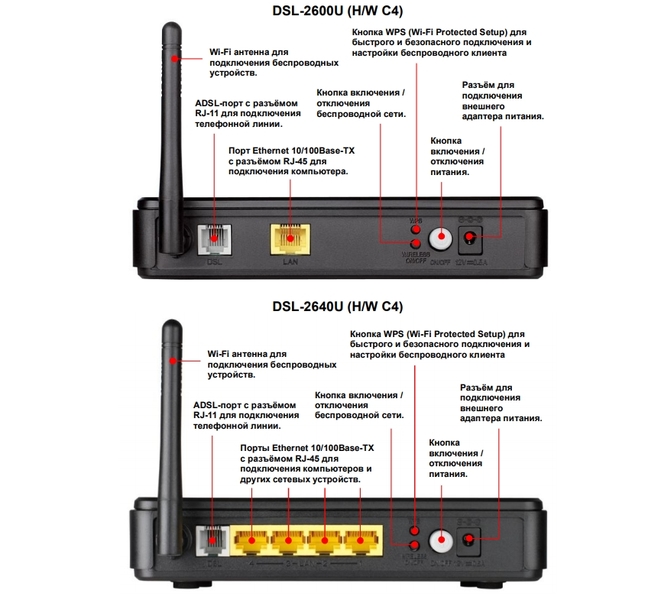
Также и на примере модема со специальной антенной, раздающей wi-fi, можно увидеть ту же самую ситуации в различиях версий устройства:
После подсоединения кабелей телефонной, телевизионной или интернет сетей можно приступать к настройкам, которые производятся автоматически (через специальный диск) или вручную.
Для автоматического подключения модема нужно вставить диск в DVD-привод ПК и подтвердить установку. Данная функция является максимально упрощённой и не требует каких-либо знаний.
Не стоит беспокоиться, если же по каким-либо обстоятельствам диск потерян или поврежден. На официальном сайте Ростелекома можно скачать необходимое ПО последней версии, или же сделать это на сторонних сайтах, которые посвящены различным драйверам.
Настройки ADSL со статическим IP
Обратите внимание, что перед началом каких-либо действий по настройке интернета вручную рекомендуется произвести сброс к заводским параметрам. В разделе выше вы могли заметить маленькую кнопку reset. Данная кнопка находится внутри очень тонкого отверстия, чтобы надавить на неё нужно взять в руку продолговатый предмет, к примеру зубочистку или иголку. Чтобы сброс произошёл необходимо удерживать кнопку более 10-15 секунд, после чего с флэш-памяти модема удалятся всё данные.
Настройка маршрутизатора происходит через специальный WEB-интерфейс, функционирующий при помощи HTML, поэтому для работы можно использовать популярные браузеры, такие как:
- Internet Explorer
- Chromium browsers (google chrome, opera, yandex browser, etc.)
- Mozilla Firefox и другие

Чтобы вызвать WEB-интерфейс нужно ввести в поисковую строку браузера IP-адрес “192.168.1.1”, после чего произойдёт переход на страницу входа, в которой нужно ввести данные. По умолчанию у всех Ростелеком модемов данные ввода одинаковы, а именно “admin” в качестве пароля и логина.

Авторизовавшись в WEB-интерфейсе, нужно убрать значение DSL Auto-connect.

После чего можно будет вручную изменить параметры, соответственно изображению
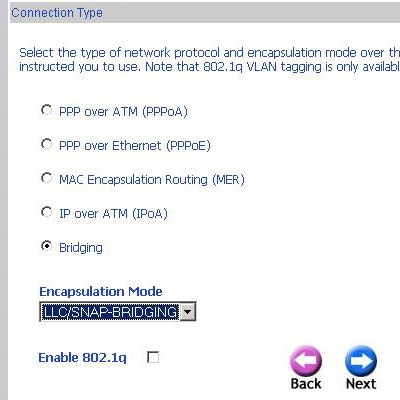
Подтвердите установку параметра Bridging, LLC/SNAP-BRIDGING

Убедитесь в том, что напротив значения Enable Bridge Service стоит галочка

Подтвердите внутренний IP-адрес и маску подсети.

Далее будут показаны все созданные настройки, которые можно сохранить или сбросить, использовав кнопку Save/Reboot.

После всех настроек модема нужно нажать кнопку Finish

При настройке модема в режиме роутера нужно ввести следующие значение:
Для примера приведем настройки модема Интеркросс 5633 E:

Производим тот же вход через WEB-интерфейс с теми же данными

Выбираем вкладку WAN

Далее для VPI и VCI указываем значение 0 и 35, а для Channel mode — 1483 MER
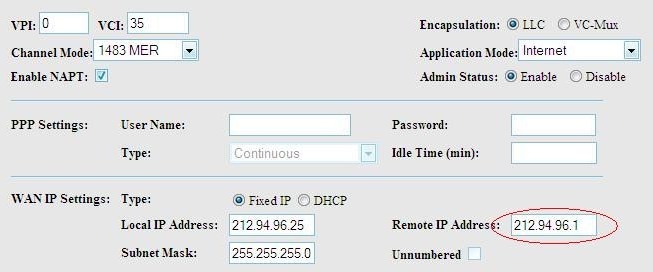
Далее вводим локальный IP-адрес, маску и шлюз в соответствии с изображением
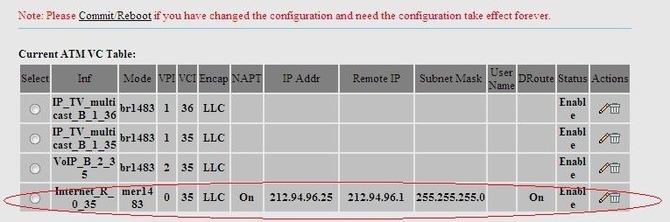
После всех манипуляций производим подтверждение всех настроек кнопкой Commit/Reboot
Настройки ADSL в режиме PPPoE
Режим моста на примере Интеркросс 5633 E

Повторите вход, используя те же инструкции
Во вкладке Wizard настройте все значение, как на изображении




Подтвердите настройки кнопкой Finish
Режим роутера на примере Интеркросс 5633 E

Всё та же операция входа с теми же данными

Выбираем вкладку WAN
Обнуляем заводские настройки кнопкой Remove и добавляем новые кнопкой Add


Следуем изображением и вписываем те же значение




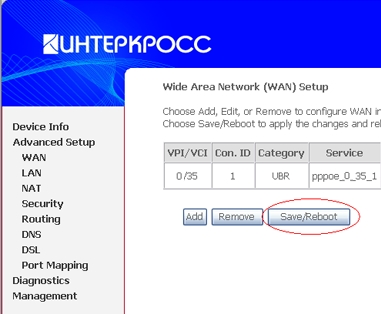
Подтверждаем